¶ Zijbalk - Projectenlijst
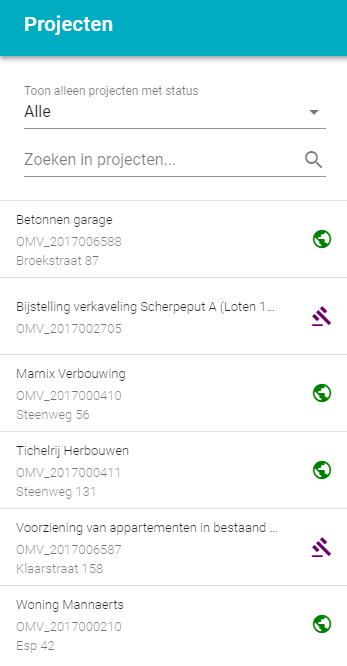
De zijbalk toont bij het opstarten de meest recente projecten o.b.v. de geselecteerde status (standaard Alle).
Wijzig de status via de keuzelijst in de titelbalk (zie documentatie Titelbalk - Status) om de projectenlijst o.b.v. deze status te beperken.
De zijbalk kan verborgen worden d.m.v. de  knop.
knop.
Als je een project aanklikt verschijnen de beknopte dossier-gegevens (dossiertype en status) van het dossier binnen dit project. In het dossiertype wordt aangegeven of het om een digitale bouwaanvraag (DBA) of een omgevingsvergunning (OMV) gaat.
Klik op het dossier om hiervan de dossierinformatie weer te geven en in te zoomen naar de contour van het dossier (zie documentatie Zijbalk - Dossierinformatie).
¶ Filter op project, persoon of adres
Via dit invulveld kan je de lijst van projecten beperken in de zijbalk. De filter-mogelijkheden zijn:
- Projectnaam
- Personen: naam en/of voornaam aanvrager
- Adres: straat en/of huisnummer (indien adres(sen) beschikbaar in dossier)
¶ Zijbalk - Dossierinformatie
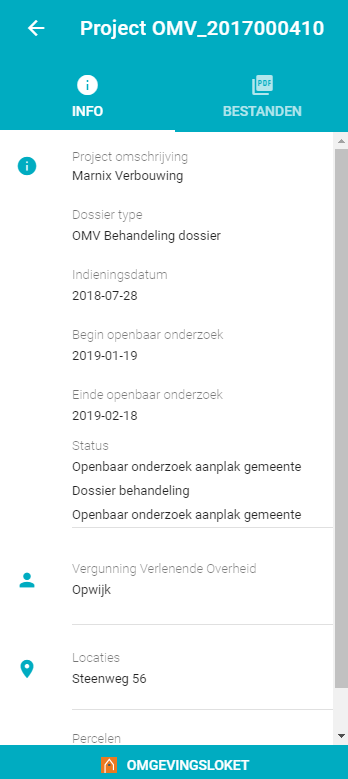
De dossierinformatie van een dossier verschijnt indien een dossier vanuit de projectenlijst in de zijbalk of vanuit de kaart wordt geselecteerd (aangeklikt).
Het geeft een overzicht van de gedetailleerde informatie van een project in combinatie met de ingezoomde locatie van het dossier.
Via de ← knop bovenaaan keer je terug naar de projectenlijst en het overzicht van de projecten op kaart.
De dossierinformatie bevat volgende gegevens:
- Projectnaam (in de titel)
- Projectnummer
- Dossiertype
- Adres: straat en huisnummer
- Percelen: capakeys
- Aanvrager: Naam van de aanvrager
- VVO: Vergunning verlenende overheid
- Status: De dossierstatussen uit het digitaal loket
Voor dossiers met status Openbaar onderzoek worden ook de datums weergegeven:
- Start openbaar onderzoek
- Einde openbaar onderzoek
Voor dossiers met status Beslissing worden ook de datums weergegeven:
- Start bekendmaking beslissing
- Einde bekendmaking beslissing
Klik onderaan op de  knop in de zijbalk om de dossierstukken van het betreffende dossier te openen (zie documentatie Zijbalk - Documentenlijst).
knop in de zijbalk om de dossierstukken van het betreffende dossier te openen (zie documentatie Zijbalk - Documentenlijst).
Via de knop  kan je het project bekijken in het OmvPubliek loket van departement omgeving. Let op: Dit is enkel het geval voor projecten die publiek beschikbaar zijn.
kan je het project bekijken in het OmvPubliek loket van departement omgeving. Let op: Dit is enkel het geval voor projecten die publiek beschikbaar zijn.
¶ Documentenlijst
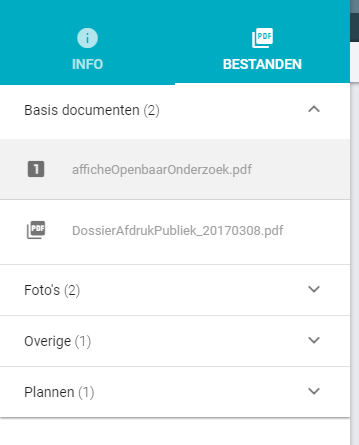
De  knop in de zijbalk - dossierinformatie opent het dossierstukken venster.
knop in de zijbalk - dossierinformatie opent het dossierstukken venster.
Dit venster bevat de dossierstukken van het geselecteerde dossier.
Klik op de knop  onderaan in de zijbalk indien je wil terugkeren naar het geselecteerde dossier op kaart en via
onderaan in de zijbalk indien je wil terugkeren naar het geselecteerde dossier op kaart en via  kan je de dossierinformatie in de zijbalk terug weergeven.
kan je de dossierinformatie in de zijbalk terug weergeven.
Klik een dossierstuk aan in de lijst in de zijbalk om het dossierstuk in het documentenscherm weer te geven (de kaart component verdwijnt en het documentenscherm wordt geopend met het desbetreffende document).
Het geopende dossierstuk wordt met een gele selectiekleur aangeduid.
Je kan de documentelijst ook verbergen via de  knop
knop
¶ Split screen 
Met de split screen functie kan je een 2de documentenscherm openen. Alle functionaliteiten van het documentenscherm worden ook in het 2de scherm beschikbaar gemaakt.
Klik op de "Open bestand 2" knop en klik vervolgens in de lijst een dossierstuk aan om het document weer te geven in het geopende venster (rechts).
Klik opnieuw op de "Sluit bestand 2" knop om het 2de scherm opnieuw te sluiten.
¶ Bestanden
Naargelang het profiel waarmee je inlogt, krijg je meer of minder dossierstukken te zien.
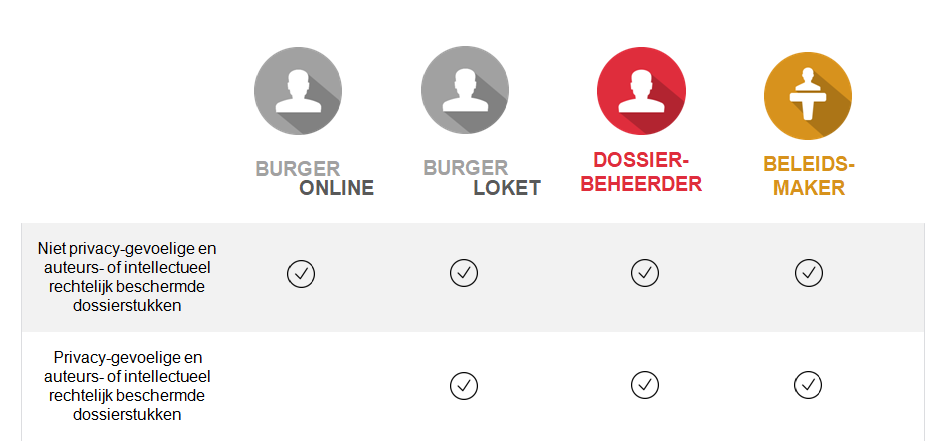
Bestanden beveiligen:
Als je ingelogd bent als dossierbeheerder kan je via het icoontje dat (rechts) naast de bestandsnaam de beveiliging van een bestand instellen.
(Deze nieuwe functie werd midden mei 2019 geïmplementeerd).
Daarbij zijn volgende instellingen mogelijk:
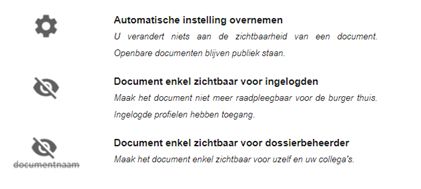
Van hieruit kan je doorklikken naar: